SC-S26W1/ Edición de videos, primeros pasos
Ver en IPFS Video
Me uno a este reto con un objetivo en mente, familiarizarme con el editor CapCut en su versión para escritorio. Desde hace más de un año tengo este programa instalado en la computadora, he intentado varias veces editar videos con él, pero su interfaz me despista y distrae entre tantos botones y opciones que desconozco.
Gracias a @ dove11, descubrí que CapCut tiene una versión web de escritorio mucho más amigable e intuitiva en https://www.capcut.com, que se puede usar en línea o igualmente descargarla en la computadora. Eso fue lo que hice para el reto correspondiente: Primeros pasos con CapCut. O eso creía...
No me quedo otra
Pero, se presentó un problema. Al inicio, la aplicación abría cuando la instalé siguiendo instrucciones de actualizar la versión de Google Chrome y habilitar un par de requisitos en la configuración de Google. Cuando iba a hacer el video, esta no quiso abrir, aunque repetí uno a uno los pasos del día anterior.
Tuve que acudir a la versión de CapCut para escritorio, esa que tiene una interfaz bien complicada. Me armé de valor y paciencia. El foco: acostumbrarme a esa interfaz y descubrir cuáles botones correspondían a los puntos dados por el reto.
Guion del video
El tema sería las gotas sobre las hojas luego de la lluvia, para ello ubiqué 4 archivos de videos y varias imágenes tanto en vertical como en horizontal, las subí para tenerlas a la mano, no porque fuera a usarlas todas.Dispositivos y programa: Para ello usé mi laptop VIT y la versión 6.8.1 de CapCut para escritorio.

Conocer la interfaz de CapCut para PC
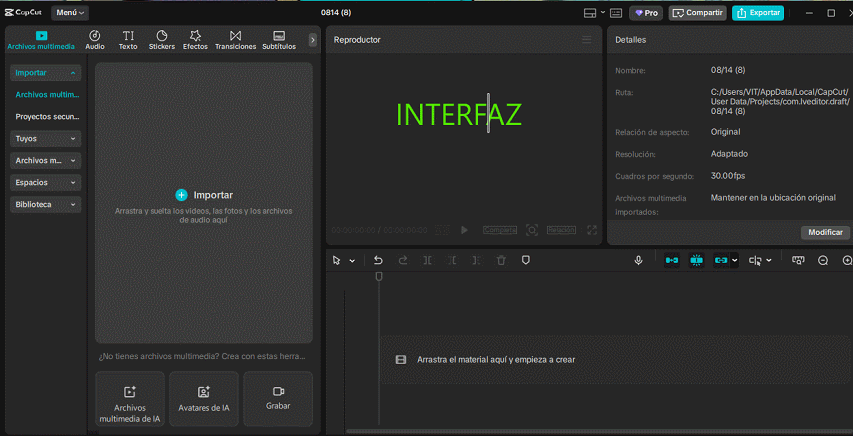 El GIF también muestra, el espacio de línea de tiempo. El módulo de vista previa y el módulo para hacer modificaciones a los archivos |
|---|
La interfaz de la versión de escritorio se caracteriza por tener muchos botones, pestañas y módulos que pueden personalizarse con el tiempo. Esta configuración que presento es la que trae por defecto. Siguiendo las instrucciones del reto, pude ubicar el menú para crear nuevos proyectos, y la pestaña y sección para importar los archivos multimedia que iba a usar en el video. Ambos en la esquina superior izquierda.

Procedimiento
Dar formato 9:16
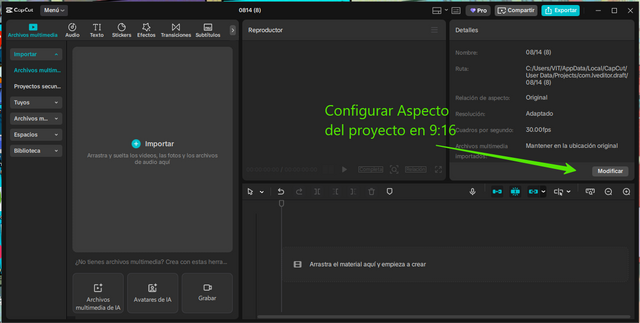 Buscado el formato 9:16 | 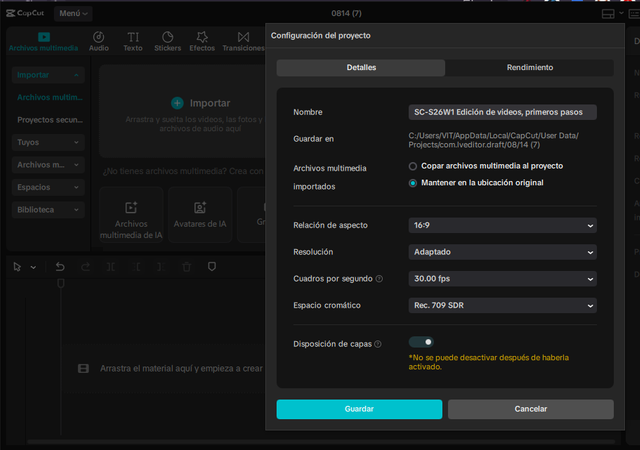 Configurando el proyecto |
|---|
Al igual que la app móvil, el programa en la pc, adopta el formato del primer video subido. En mi caso fue vertical. Investigué un poco en Youtube, y descubrí que esto puede hacerse antes de subir archivos. En la caja del lado derecho llamada “DETALLES”, haciendo clic en “MODIFICAR”, se abre una ventana, allí puedes colocar el nombre del proyecto y seleccionar el formato. Cuando tengo archivos en la línea de tiempo, y los marco, en esa caja de detalles, se abre un menú para editarlo, allí pude girar los videos o imágenes de posición vertical a horizontal.
Importar archivos y abrir línea de tiempo
Una vez cargados los archivos a emplear, en el momento que inserte, ya sea la imagen o video en la línea de tiempo, allí aparece el menú para editar, recortar y otras funciones. De la misma manera aparece la vista previa en la parte central. Allí es un buen momento para incorporar la imagen de portada, que identificará el video. Y de la misma manera usé SUPERPOSICIÓN del logo de Steemit al inicio y luego en la parte superior izquierda en tamaño reducido.
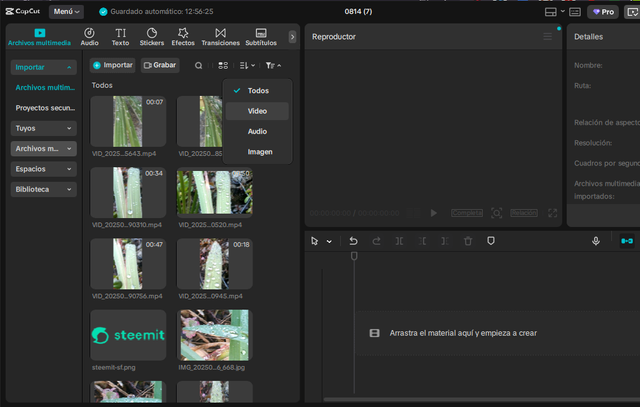 Archivos Importados | 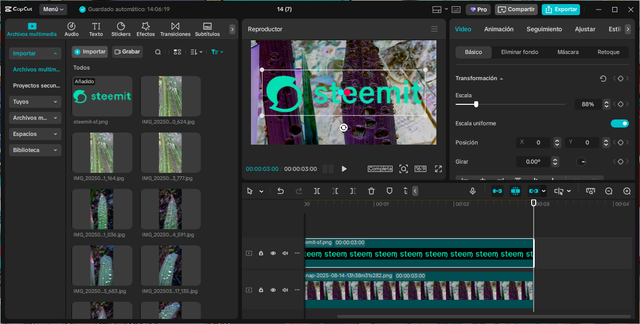 Se abre la línea de tiempo y superposición del logo. |
|---|
Cortar, eliminar clip y otros comandos
Hay dos maneras que pude descubrir, (es posible que haya otras). La primera marcando el video o imagen que quiero modificar y con el botón derecho del mouse abrir el menú, allí se busca eliminar, cortar entre otras opciones. La otra es dirigirse a los iconos que se ubican sobre la linea de tiempo, allí puede recortar el video, dividirlos, (automáticamente se elimina la parte a desechar). También puedes eliminar completamente un clip, imagen o sonido.
Exportar
Una vez conforme con el trabajo, procedí a EXPORTAR, el programa abre una ventana que te permite seleccionar el tipo de subida y la calidad de visibilización, a este los subí con calidad 2K en formato .mp4. También puedes asociar tus cuentas de Youtube y de TikTok, para que de una vez los suba a dichas plataformas, incluyendo información y descripción correspondiente.
Yo preferí guardarlo en mis descargas para probar subirlo como EXPORTACIÓN IPFS a la plataforma Speem Watch y funcionó.

El resultado
El video aparece en la parte superior del post. Aunque me gustó, no quedé muy conforme con él. Habría querido ponerle transiciones y música, pero ya llegará la oportunidad de hacerlo. Por ahora me gustó la línea histórica que va mostrando como la hoja sostiene las gotas y luego cuando tras cámaras muevo la hoja las gotas comienzan a caer, aunque algunas se quedan firmes.
El aprendizaje.
Lo sentí como un logro, por fin hice un video en CapCut y entendí o sabía lo que estaba haciendo. La sensación de sentirme abrumado desapareció cambiándola por una actitud de aprendizaje y querer conocer otros usos y posibilidades de la aplicación. Quiero seguir trabajando desde la pc para los siguientes retos.

Invito a @simonisai15 @lupega @adriancabrera
Fuentes
SC-S26W1/ Edición de videos, primeros pasos por @anailuj1992
Imágenes
- Los gif y captures son de mi autoría.
 Original production by @joslud |
Posted with Speem
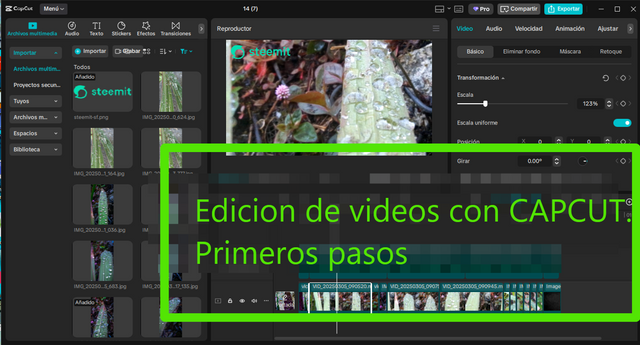
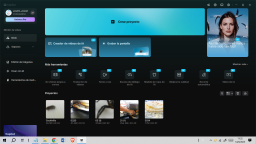
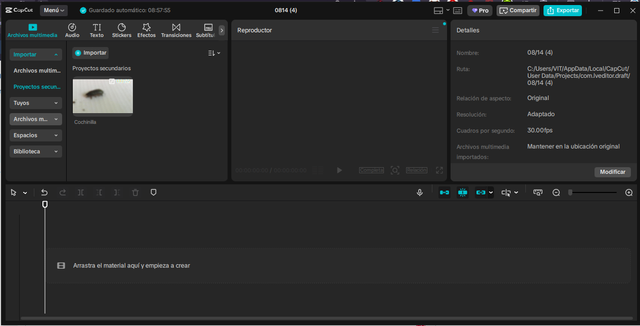

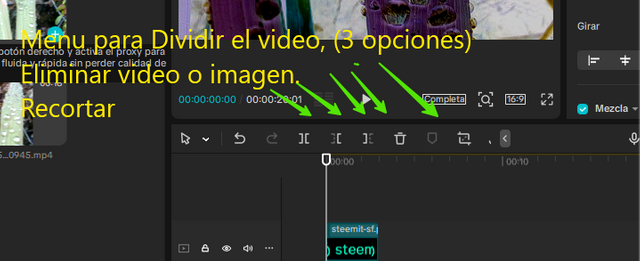
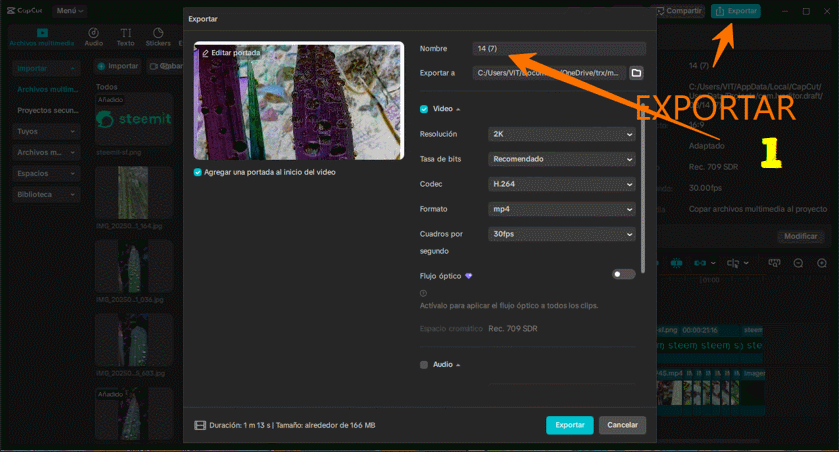
Lo más importante es dar el primer paso y ya está dado. Cuando no conectamos o sentimos familiar una interfaz cuesta para que el trabajo fluya.
Sin duda la versión para PC cuenta con más caminos para ejecutar las funciones.
Pienso que con el tiempo y la práctica podrías personalizar tu menú colocando de forma visible y accesible para ti las herramientas que más usas.
Es un gusto ver que te sientes conforme con este primer logro.
Thanks for mentioning me although I got no notification. Let me share a secret with you that this app is banned on phones with an Indian SIM and also on desktops
So what I did was worked on a similar web based app that opens when trying to open this app which has limited options. However, I managed to insert the logo that ran on my entire video but with shortcoming. Thanks again, I use Clipchamp for my video editing which is perfect and have a great desktop version, try it https://clipchamp.com/en/